Od momentu udostępnienia w lutym 2001 r. VLC stało się wiodącym wieloplatformowym odtwarzaczem multimedialnym typu open source.
Jest nie tylko darmowy, lekki i szybki - ale może także odtwarzać niemal każdy plik, który na niego rzucisz, nawet jeśli sam plik jest uszkodzony, niekompletny lub niedokończony. Jest powód, dla którego nazywa się szwajcarski scyzoryk odtwarzaczy multimedialnych.
Ale jeśli używasz go tylko do oglądać DVD 4 sposoby oglądania filmów dawały więcej zabawyByć może nie zdajesz sobie sprawy, że twój entuzjazm do filmów słabnie. To już nie są stare dobre czasy. i jestem pewien, że oglądanie filmów było kiedyś bardziej zabawne ... Czytaj więcej lub słuchaj płyt CD, tracisz. Przekop trochę głębiej, a znajdziesz niesamowitą liczbę przydatnych funkcji.
W tym artykule pokażemy sześć niesamowitych funkcji VLC, o których możesz nie wiedzieć.
1. Graj i (bezpiecznie) pobieraj filmy z YouTube
Jeśli chcesz odtwarzać wideo poza przeglądarką, możesz użyć VLC. Co więcej, możesz pójść o krok dalej i
pobierz wideo Porównanie 5 darmowych programów do pobierania i konwerterów YouTube: który z nich jest odpowiedni dla Ciebie?Dwa lata temu powiedziałem ci o 5 łatwych sposobach pobierania i konwertowania filmów online. Niedawno powiedzieliśmy Ci również o sposobach pobierania filmów z YouTube'a na komputer Mac oraz o niektórych sposobach ... Czytaj więcej do Twojego komputera.Aby obejrzeć film na YouTube, przejdź do Plik> Otwórz strumień sieci i wklej adres URL danego filmu na YouTube. Po kilku sekundach ładowania rozpocznie się odtwarzanie.

Jeśli chcesz pobrać film na dysk lokalny, musisz wykonać kilka dodatkowych kroków. Nawigować do Narzędzia> Informacje o kodekach i skopiuj tekst z Lokalizacja pole u dołu ekranu.
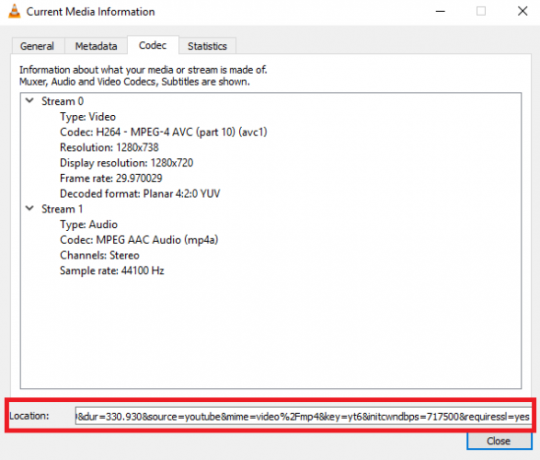
Wklej tekst do przeglądarki, aby rozpocząć odtwarzanie wideo. Kliknij prawym przyciskiem myszy i wybierz Zapisz wideo jako aby zapisać go lokalnie.
W poniższym przykładzie możesz zobaczyć naszego własnego Jamesa Bruce'a, który recenzuje Elephone Elecam 360 kanał MakeUseOf.

Metoda ta może być bardziej kłopotliwa niż korzystanie z niektórych internetowych programów do pobierania, ale jest również o wiele bardziej niezawodna i bezpieczniejsza.
2. Subskrybuj podcasty
VLC to w pełni funkcjonalny i bardzo wydajny menedżer podcastów 6 najlepszych menedżerów podcastów na komputer z systemem WindowsJaki jest najlepszy sposób słuchania podcastów na komputerze z systemem Windows? Wybierz jednego z tych menedżerów podcastów, aby ustawić je w kolejce i zacząć. Czytaj więcej .
Aby uzyskać dostęp do menu podcastu, przejdź do Widok> Lista odtwarzania i przewiń w dół, aż dojdziesz do Podcasty (jest wymienione pod Internet podrozdział).

Aby dodać podcast, musisz znać jego kanał RSS. Jeśli nie masz pewności, jaki jest adres URL podcastu, istnieje wiele witryn, które go wyodrębnią. Kliknij na + ikona, aby dodać podcast do listy subskrypcji.
Aplikacja znajdzie wszystkie poprzednie odcinki, a także wszelkie odpowiednie dzieła sztuki. Kliknij dwukrotnie jeden z nich, aby rozpocząć słuchanie.
3. Słuchaj internetowych stacji radiowych
Oprócz podcastów, VLC pozwala również słuchać internetowe stacje radiowe Słuchaj i nagrywaj bezpłatne radio internetowe z AudialsChcesz słuchać radia internetowego i nagrywać piosenki za darmo? Chcesz solidnego odtwarzacza podcastów? Wypróbuj aplikację Audials na Androida. Czytaj więcej . Zapamiętaj ich? Właśnie tego używaliśmy przed jak Pandora i Spotify Spotify vs. Apple Music vs. Muzyka Google Play: która jest najlepsza?Oto nasze porównanie usług strumieniowego przesyłania muzyki Spotify vs. Apple Music vs. Muzyka Google Play pod względem ceny, jakości i katalogu. Czytaj więcej przyszedł.
Dostęp do tej funkcji uzyskuje się w taki sam sposób jak podcasty - przejdź do Widok> Lista odtwarzania i przewiń w dół, aż znajdziesz wpis o nazwie Icecast Radio Directory.
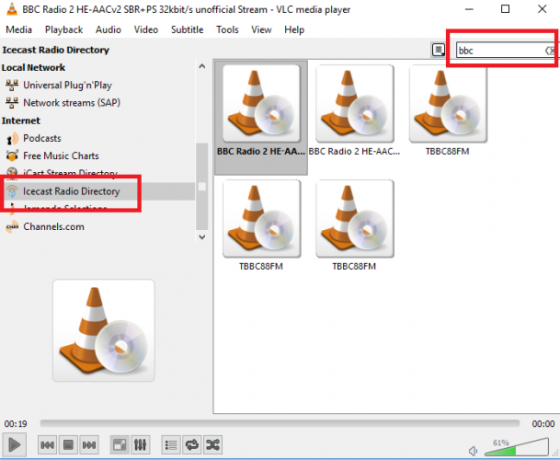
W przeciwieństwie do podcastów, oprócz ręcznego dodawania kanałów, jeśli znasz adres URL, możesz także wyszukiwać stacje z poziomu aplikacji VLC. Wystarczy wpisać zapytanie w polu wyszukiwania w prawym górnym rogu.
W powyższym przykładzie widać, że szukałem BBC Radio 2. Kliknij dwukrotnie wynik, aby rozpocząć słuchanie wybranej stacji radiowej.
4. Nagraj swój pulpit
Istnieje wiele powodów, dla których możesz chcieć nagraj swój ekran Nagraj swój pulpit za pomocą tych 12 świetnych aplikacji do screencastinguChcesz nagrać swój pulpit? Na szczęście przekonasz się, że aplikacje do screencastingu są bardziej powszechne niż myślisz. Oto niektóre z najlepszych darmowych. Czytaj więcej . Niektóre z najbardziej powszechnych obejmują tworzenie screencastu do prezentacji i transmisję na żywo pulpitu w sieci.
Aby rozpocząć nagrywanie, przejdź do Media> Otwórz urządzenie przechwytujące i wybierz Pulpit z menu rozwijanego.
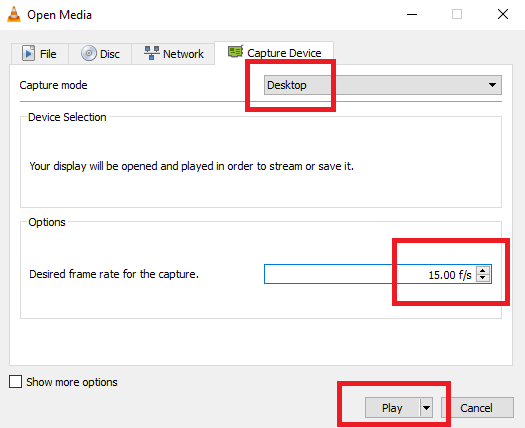
Możesz wybrać preferowaną liczbę klatek na sekundę. Jeśli właśnie nagrywasz pulpit, 15 klatek na sekundę powinno wystarczyć. Zwiększ go do 30 fps, aby uzyskać szybki ruch.
Na koniec kliknij strzałkę obok Grać i wybierz Konwertować.
Na następnym ekranie wybierz potrzebny format pliku (w przypadku większości zastosowań domyślny Wideo - H.264 + MP3 (MP4) jest w porządku) i gdzie chcesz zapisać swój wynik. Gdy będziesz gotowy, naciśnij Początek.
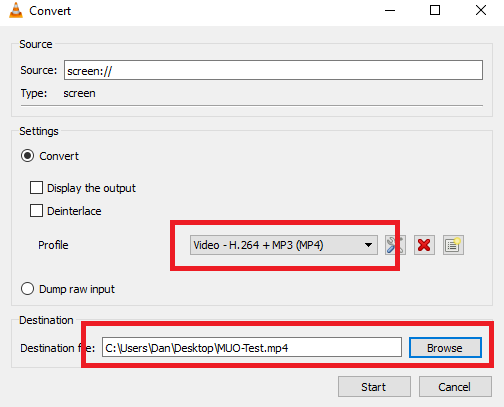
VLC po cichu spowoduje nagranie w tle. Po zakończeniu wróć do aplikacji i kliknij Zatrzymać.
5. Konwertuj pliki wideo
Nie potrzebujesz do tego żadnego dodatkowego oprogramowania przekonwertować wideo Jak konwertować pliki AVI i MKV, aby dodać wideo do iTunesUtknąłeś w iTunes, MP4 i QuickTime? Użyj tych narzędzi oprogramowania do konwersji plików wideo na formaty rozpoznawane przez iTunes. Czytaj więcej w innym formacie. VLC jest tak dobre, jak wszystko, co jest dostępne.
Aby rozpocząć proces, przejdź do Media> Konwertuj / Zapisz. Kliknij Dodaj przycisk, aby wybrać plik, a następnie wybierz Konwertować z rozwijanego pola w prawym dolnym rogu.
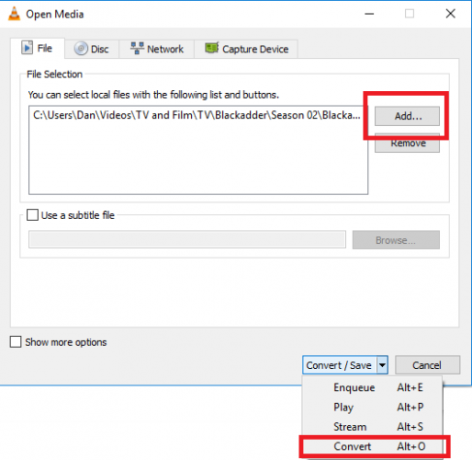
Na następnym ekranie wybierz typ pliku, który chcesz przekonwertować, i podaj nazwę i lokalizację pliku Miejsce docelowe. Na koniec kliknij Początek.
6. Odtwarzaj wideo z powrotem w postaciach ASCII
Na koniec zostawię ci jednego dla twojego maniaka techniki. To prawda, że odtwarzanie ASCII nie jest szczególnie przydatne, ale to nie znaczy, że nie jest absolutnie niesamowite!
Po włączeniu dowolny film będzie odtwarzany jako znaki ASCII. Przynajmniej jest to świetny sposób, aby oszukać znajomych, że ich pliki wideo są uszkodzone.
Aby użyć tej funkcji, przejdź do Narzędzia> Preferencje> Wideo. Wybierać Kolorowe wyjście wideo ASCII Art z menu rozwijanego obok Wynik.
Uruchom ponownie aplikację VLC, aby zmiany odniosły skutek.
Pamiętasz ten film z początku artykułu? Oto wersja tego samego materiału ASCII:
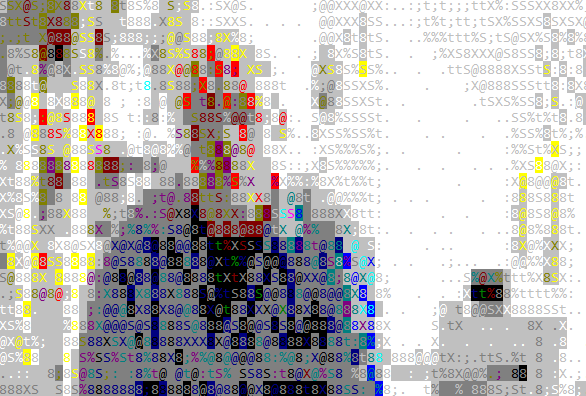
Zmienić Wynik wracam do Automatyczny aby powrócić do normalnego odtwarzania.
Jakie fajne funkcje znasz?
Mamy nadzieję, że dzięki tym wskazówkom uzyskasz wgląd w ogromny potencjał oprogramowania VLC.
Oczywiście jest o wiele więcej fajnych rzeczy, które możesz odkryć samemu. Na przykład, czy wiesz, że możesz użyć aplikacji do utworzenia tła pulpitu wideo w systemie Windows, zdalnego sterowania odtwarzaniem wideo z przeglądarki lub naprawić brak synchronizacji napisów Jak naprawić brak synchronizacji napisów w VLC Media PlayerŁatwo jest zwiększać lub zmniejszać opóźnienia napisów w VLC Media Player, który może naprawić napisy, które nie są odpowiednio zsynchronizowane. Czytaj więcej ?
Chcielibyśmy dowiedzieć się więcej o tym, jak zmaksymalizować potencjał VLC. Jakiej najfajniejszej niewykorzystanej sztuczki używasz? Jakie ustawienia poprawiasz, aby VLC działało dokładnie tak, jak chcesz?
Jak zawsze możesz zostawić swoje przemyślenia, sugestie i wskazówki w komentarzach poniżej. Czytamy je wszystkie, a czasem nawet poświęcamy czas na odpowiedź.
Dan to brytyjski emigrant mieszkający w Meksyku. Jest redaktorem naczelnym siostrzanej strony MUO, Blocks Decoded. W różnych okresach był redaktorem społecznym, kreatywnym i finansowym w MUO. Każdego roku można go spotkać w salonie wystawowym na targach CES w Las Vegas (ludzie PR, wyciągnij rękę!), A on robi wiele zakulisowych witryn…